สตรีมภาพจาก iPhone ไปยัง Mac Screen Saver โดยอัตโนมัติด้วย Photo Stream
เวอร์ชั่นล่าสุดของ iPhoto (11+) และ OS X (Mountain Lion +) สนับสนุนโปรแกรมรักษาหน้าจอรูป Stream Stream ซึ่งหมายความว่าคุณสามารถให้ Mac แสดงโปรแกรมรักษาหน้าจอที่จะปรับปรุงสตรีมรูปภาพโดยอัตโนมัติจากภาพที่ถ่ายในระหว่างการเดินทาง กับ iPhone โดยไม่ต้องคัดลอกภาพด้วยตนเองไปยังคอมพิวเตอร์หรือตั้งค่าไว้ในโฟลเดอร์เช่นวิธีสมัยเก่า ..
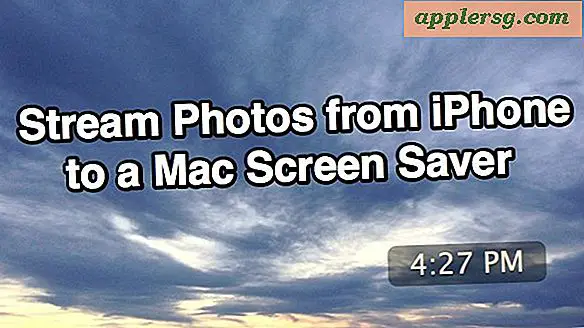
คุณอาจคาดเดาได้มาก แต่ OS X สกรีนเซฟเวอร์รูป OS X พึ่งพา iCloud หากคุณมีวิธีการนี้ในการเป็นเจ้าของ iOS และ Mac โดยไม่มีบัญชี iCloud ฟรีโปรดใช้เวลาในการตั้งค่าและสนุกกับสิทธิประโยชน์มากมายรวมทั้งโปรแกรมรักษาหน้าจอที่ไม่ใช้ความสามารถนี้ ด้วย iCloud ได้รับการดูแลแล้วคุณสามารถทำตามขั้นตอนสามขั้นตอนง่ายๆเพื่อเรียกใช้โปรแกรมรักษาหน้าจอที่อัปเดตโดยอัตโนมัติ
ขั้นตอนที่ 1: เปิดใช้งาน Photo Stream ใน iOS
หากต้องการใช้โปรแกรมรักษาหน้าจอสตรีมภาพอัตโนมัติใน Mac OS X คุณต้องเปิดใช้ Photo Stream ใน iOS ก่อน ต่อไปนี้คือวิธีการดำเนินการดังกล่าวใน iOS เราจะมุ่งเน้นไปที่ iPhone เนื่องจากผู้คนส่วนใหญ่ใช้รูปภาพเหล่านี้:
- ไปที่ "การตั้งค่า" แล้ว "iCloud" และเลื่อนลงไปที่ "Photo Stream"
- พลิก "My Photo Stream" เป็น ON

นอกจากนี้คุณยังสามารถใช้สตรีมที่แชร์ร่วมกันได้หากแชร์ไอพีโฟนกับ iPhoto
ขั้นตอนที่ 2: เปิดใช้งาน Photo Stream ใน iPhoto สำหรับ OS X
การพูดของ iPhoto นี่เป็นสถานที่ถัดไปที่คุณต้องการดูเพราะคุณต้องเปิดใช้งาน Photo Stream ใน iPhoto เช่นกัน ซึ่งจะช่วยให้อุปกรณ์ iOS (iPhone ในตัวอย่างนี้) จะสตรีมภาพโดยอัตโนมัติไปยัง Mac โดย iPhoto จะเป็นตัวรับสัญญาณ จาก Mac:
- เปิด iPhoto และคลิก "Photo Stream" จากเมนูด้านซ้าย
- คลิกปุ่ม "เปิดสตรีมภาพ" สีน้ำเงินเพื่อให้ iPhoto เริ่มการนำเข้ารูปภาพจากอุปกรณ์ iOS ไปยัง Mac ผ่านทาง iCloud

จำไว้ว่าคุณจะต้องมี iPhoto 11 หรือใหม่กว่าเพื่อให้มีคุณลักษณะนี้ทั้งหมดและ iCloud ต้องตั้งค่าสำหรับบัญชีเดียวกันกับ iPhone (หรือ iPad หรือ iPod touch)
iPhoto จะรวบรวมรูปภาพทั้งหมดที่ถ่ายไว้ใน iPhone (หรืออุปกรณ์ iOS อื่น ๆ ) จนกว่าจะปิดเครื่องหรือจนกว่า Photo Stream ใหม่จะถูกสร้างขึ้น หากคุณไม่ต้องการใช้ iPhoto เพื่อการนี้หรือเพื่อจัดการภาพทั่วไปคุณสามารถใช้ Photo Stream Finder เพื่อเข้าถึงการตัดต่อจากนั้นเชื่อมโยงฮาร์ดไดรฟ์ไปยังไดเรกทอรีอื่นหรือคัดลอกรูปภาพลงในโฟลเดอร์ด้วยตัวคุณเองสำหรับโฟลเดอร์ - based โปรแกรมรักษาหน้าจอ แต่ที่ทำงานมากขึ้นกว่าที่จำเป็นเมื่อ iPhoto & Photo Stream ทำอย่างต่อเนื่องเพื่อให้มีความพยายามน้อย
ขั้นตอนที่ 3: เลือกสตรีมภาพเพื่อใช้เป็นโปรแกรมรักษาหน้าจอใน OS X
ขณะนี้ iPhoto จะยอมรับสตรีมรูปภาพจากอุปกรณ์ iOS โดยอัตโนมัติคุณสามารถเลือกสตรีมภาพแต่ละภาพเป็นตัวเลือกในแผงควบคุม Screen Saver:
- เปิด System Preferences จากเมนู Apple
- เลือก "Desktop & Screen Saver" และคลิกแท็บ Screen Saver
- เลือกรูปแบบสไลด์โชว์ (เคนเบิร์นส์ยอดเยี่ยม) จากประเภทโปรแกรมรักษาหน้าจอจากนั้นคลิกปุ่ม "แหล่งที่มา"
- ภายใต้ "กิจกรรม iPhoto ล่าสุด" ให้เลือกสตรีมภาพที่คุณต้องการใช้เป็นโปรแกรมรักษาหน้าจอ

เพลิดเพลินไปกับโปรแกรมรักษาหน้าจอ Photo Stream ใหม่ของคุณ!
รอ! หากคุณจำคำแนะนำก่อนหน้านี้คุณสามารถ ใช้แป้นลูกศรไปข้างหน้าและย้อนกลับของแป้นพิมพ์เพื่อเลื่อนไปยังภาพพักหน้าจอ ซึ่งทำให้โปรแกรมรักษาหน้าจอเป็นการนำเสนอภาพนิ่งได้เช่นกัน
นี้ทำงานได้เป็นอย่างดี สำหรับตัวอย่างรวดเร็วฉันได้ถ่ายภาพท้องฟ้ากับ iPhone และใช้เวลาประมาณ 30 วินาทีในการปรากฏบนโปรแกรมรักษาหน้าจอ Mac ของฉัน:

(คลิกช่องทำเครื่องหมาย "แสดงด้วยนาฬิกา" ในการตั้งค่า Screen Saver หากคุณต้องการมีเวลาในการทำงานด้วยเช่นกัน)
คุณลักษณะนี้ยังมีอยู่ใน Apple TV หากคุณรู้สึกว่าต้องการตกแต่งห้องนั่งเล่นของคุณสักหน่อย
โน้ตสำคัญครั้งสุดท้าย: เนื่องจากรูปภาพจะถูกสตรีมจากอุปกรณ์ iOS ที่ใช้งานอยู่โดยอัตโนมัติโปรดใช้ความระมัดระวังว่าคุณถ่ายภาพอะไรและบันทึกลงในสตรีมที่ใช้ร่วมกัน ช่วงเวลาที่ไม่มีความห่วงใยหรือสองกับกล้องอาจเกิดขึ้นได้ง่ายขึ้นเมื่อมีสถานการณ์ที่น่าอายเมื่อภาพ 'ไม่คาดฝัน' ปรากฏขึ้นบนโปรแกรมรักษาหน้าจอ Mac ของคุณ! ด้วยเหตุผลดังกล่าวคุณอาจต้องการ จำกัด การใช้งานนี้กับเฉพาะสตรีมรูปภาพที่แบ่งปันหรือเพียงแค่เก็บคุณลักษณะนี้ไว้ในคอมพิวเตอร์ที่บ้านและหลีกเลี่ยงการทำงานในที่ทำงานหรือเครื่อง Mac ที่หันมาใช้บริการสาธารณะ




![Amazon ฮาร์ดไดรฟ์และข้อเสนอ SSD [Black Friday]](http://applersg.com/img/hardware/259/amazon-hard-drive-ssd-deals.jpg)







